Windows 11 Sistem Geri Yükleme Nasıl Yapılır? Windows 11’i Eski Tarihe Alma. Micorost, geçtiğimiz haftalarda resmi olarak Windows 11’i tanıtmasının ardından birçok bilgisayar kullanıcısı oldukça heyecanlanmıştı.Windows Insider kullanıcılarının developer sürümünde deneme şansı yakaladığı Windows 11’de bazı hatalar bulunduğundan dolayı, kullanıcılar Windows’u eski tarihe almak istemekte. Bu yazımızda Windows kullanıcılarının merak ettiği Windows 11 Sistem Geri Yükleme Nasıl Yapılır? Windows 11’i Eski Tarihe Alma ile ilgili detaylı bir içerik derledik.
Windows, günümüzde milyarlarca bilgisayarın çalışmasına ön ayak olmaktadır. Birçok farklı işletim sistemi arasından en çok tercih edilenlerden birisi olan Windows, özelliklerde oyunlarda diğer işletim sistemlerine göre daha iyi performans vermektedir. Bunun yanında, daha fazla özelleştirilebilir seçeneğe sahip olması da kullanıcıların Windows’u tercih etmesine sebep olmaktadır. Geçtiğimiz haftalarda resmi olarak duyurulan Windows 11 ise, Windows’un en çok ilgi gören işletim sistemi olmayı başardı. Yakın bir zaman içerisinde kullanıcılar ile buluşacak olan Windows 11’de kullanıcılar sistem geri yüklemenin nasıl yapıldığını merak etmektedir. Bu yazımızda Windows 11’i eski tarihe almayı nasıl yapacağınızı açıkladık.
Windows 11 Sistem Geri Yükleme Nasıl Yapılır? Windows 11’i Eski Tarihe Alma

Windows 11’i eski tarihe almak için uygulamanız gereken bazı adımlar bulunmaktadır. Siz de aşağıdaki adımları uygulayarak Windows 11 sistem geri yükleme yapabilir ve kaybettiğiniz dosyaları geri getirebilirsiniz.
- İlk olarak bilgisayarınızın “Başlat” menüsüne giriş yaparak “Denetim Masası” yazın.
- Denetim Masası uygulamasına girerek arama kısmına “Kurtarma” yazın ve karşınıza çıkan ilk seçeneğe tıklayın.
- Ardından burada bulunan “Sistem Geri Yükleme’yi Aç” sekmesine giriş yapın.
- Ardından Windows’un düzenli olarak yedeklediği sistem geri yükleme noktasını seçerek, Windows’un bilgisayarınızı eski tarihe almasına onay verin.
İşlemler tamamlandıktan sonra, Windows bilgisayarınızı yeniden başlatarak sistem geri yüklemeyi tamamlayacaktır. Böylelikle bu geri yükleme noktasına dahil olan uygulama ve dosyalarınızı kurtarabilirsiniz.
Windows 11 ile ilgili daha fazla içerik ve haber için bizi takip etmeyi unutmayın. Teknoloji ve oyun hakkında daha fazla içeriğe ulaşmak için teknobiyom.com‘u ziyaret edin. Ayrıca daha fazla haber için Instagram, Facebook ve Twitter hesaplarımızı takip etmeyi unutmayın.
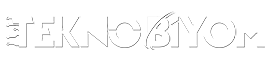






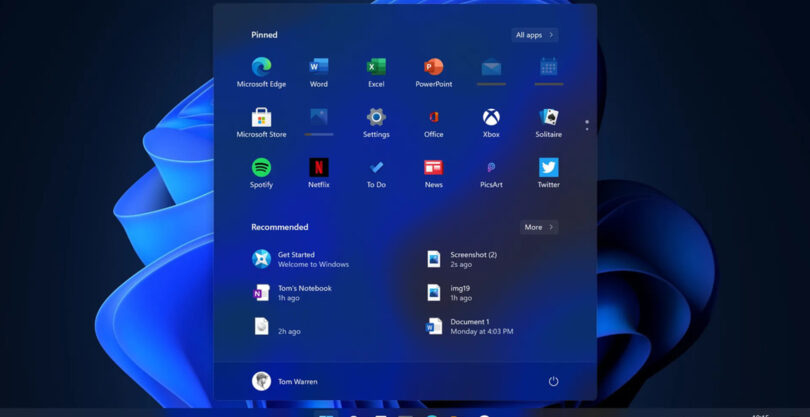







Yorumlar